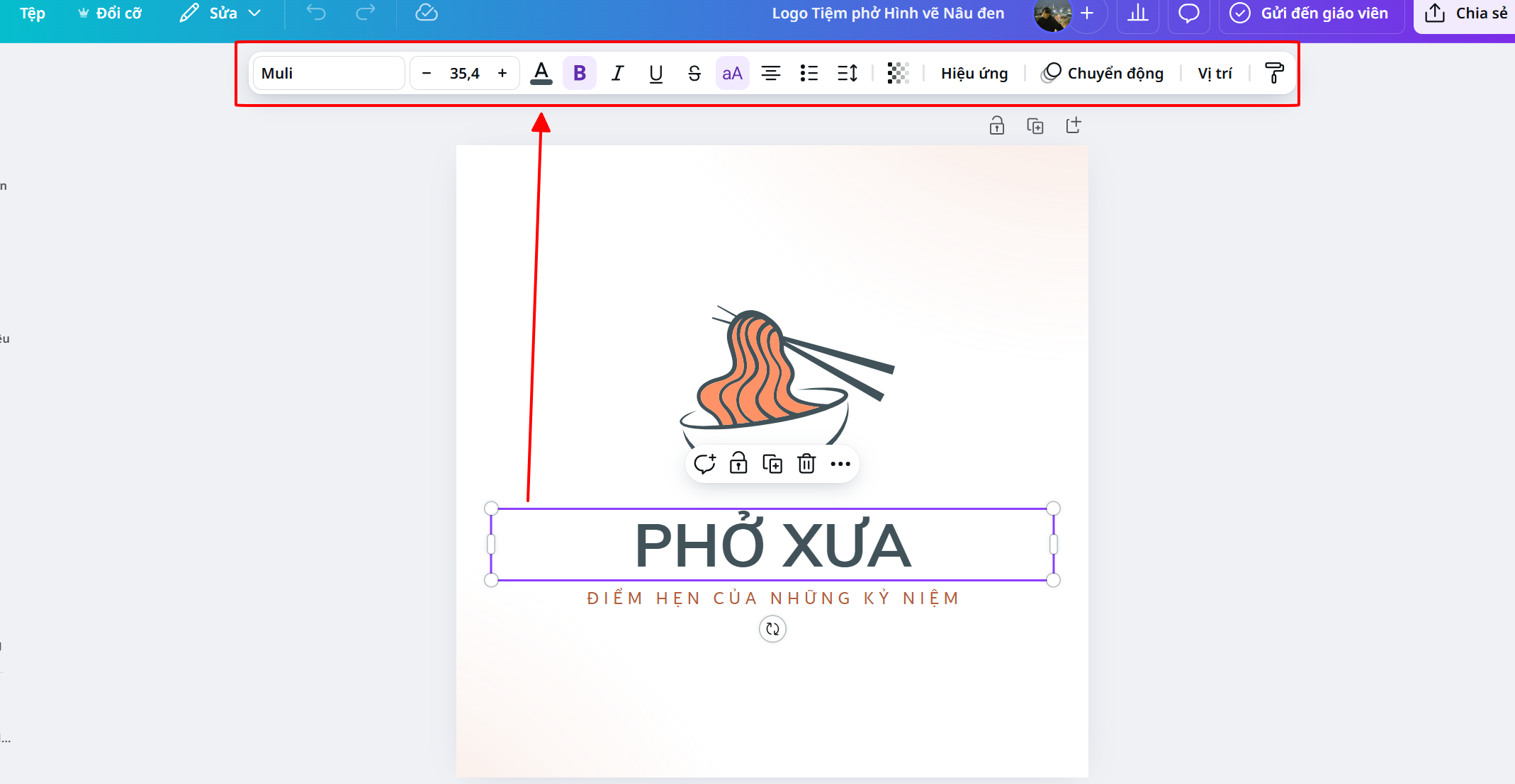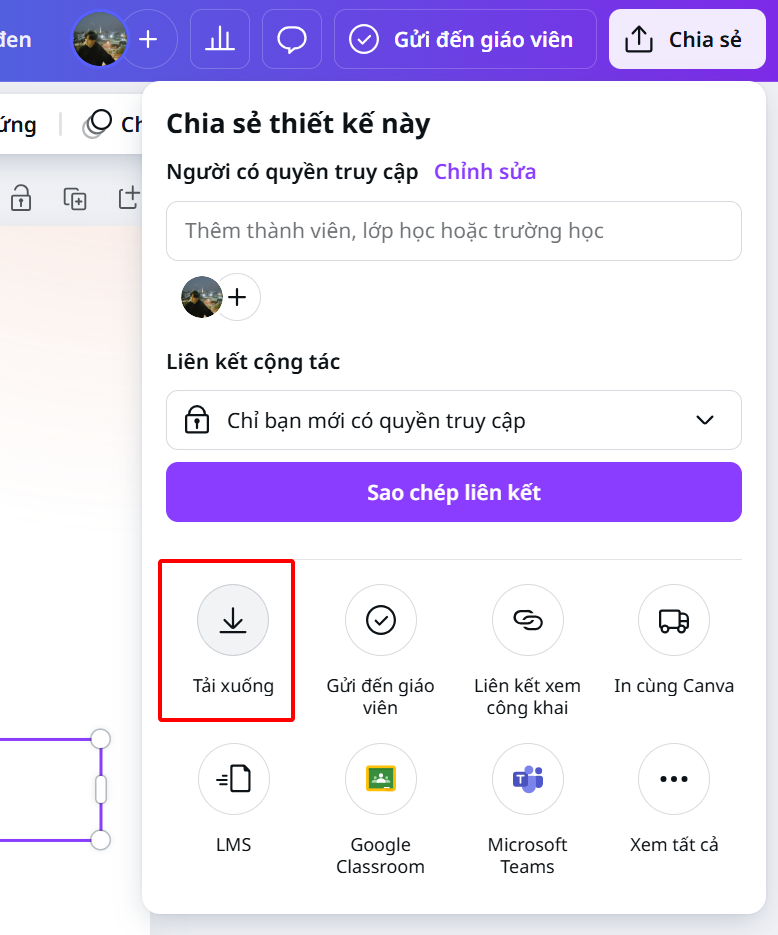Bạn đang tìm cách tạo một logo ấn tượng cho thương hiệu mới nhưng không biết bắt đầu từ đâu? Đừng lo. Với Canva, một công cụ thiết kế trực tuyến cực kỳ dễ sử dụng, bạn có thể tự tạo logo mà không cần phải là chuyên gia ngành thiết kế. Trong bài viết này, mình sẽ hướng dẫn bạn chi tiết cách thiết kế logo trên Canva, từ bước cơ bản đến nâng cao, để bạn có một sản phẩm độc đáo và mang đậm dấu ấn cá nhân. Cùng bắt đầu nhé.
Tại sao nên tạo logo bằng Canva?
Canva là một trong những công cụ thiết kế phổ biến nhất hiện nay. Không chỉ cung cấp hàng ngàn mẫu có sẵn, Canva còn có giao diện thân thiện và trực quan, phù hợp cho cả người mới bắt đầu. Dưới đây là một số lý do bạn nên thiết kế logo Canva:
- Miễn phí: Canva cung cấp rất nhiều tính năng miễn phí, đủ để bạn tạo ra một logo ấn tượng mà không tốn một xu.
- Đa dạng mẫu: Có hàng ngàn mẫu logo phù hợp với mọi ngành nghề, từ kinh doanh, giáo dục đến thời trang.
- Dễ sử dụng: Chỉ cần kéo, thả, thay đổi vài chi tiết là bạn đã có một logo như ý.
- Tích hợp nhiều công cụ mạnh mẽ: Canva hỗ trợ chỉnh sửa phông chữ, màu sắc, thêm hiệu ứng… tất cả chỉ trong vài cú click.
Hãy cùng mình khám phá chi tiết các bước tạo logo với Canva ngay bây giờ nhé!
Các bước tạo logo Canva đơn giản và nhanh chóng
Bạn không cần phải giỏi thiết kế để tạo được một logo đẹp mắt. Chỉ cần làm theo các bước sau đây!
Bước 1: Đăng nhập vào Canva
Trước tiên, hãy truy cập trang web Canva hoặc tải ứng dụng Canva trên điện thoại. Đăng nhập vào tài khoản Canva của bạn. Nếu chưa có tài khoản, đừng lo, bạn có thể đăng ký miễn phí trong vài phút.
- Truy cập trang web Canva.
- Nhấn vào nút Đăng ký nếu bạn chưa có tài khoản.
- Đăng nhập bằng email, Facebook hoặc Google.
Mẹo nhỏ: Nếu sử dụng Canva Pro, bạn sẽ có thêm rất nhiều tính năng nâng cao và các mẫu logo độc quyền.
Bước 2: Tìm kiếm mẫu logo phù hợp
Sau khi đăng nhập, ở giao diện chính, bạn sẽ thấy một thanh tìm kiếm lớn. Hãy gõ từ khóa “Logo” và nhấn Enter.
- Canva sẽ hiển thị hàng ngàn mẫu logo được sắp xếp theo ngành nghề và phong cách.
- Bạn có thể lọc theo chủ đề như “Công nghệ,” “Thời trang,” hoặc “Giáo dục.”
Hãy chọn một mẫu logo phù hợp với ý tưởng và lĩnh vực của bạn.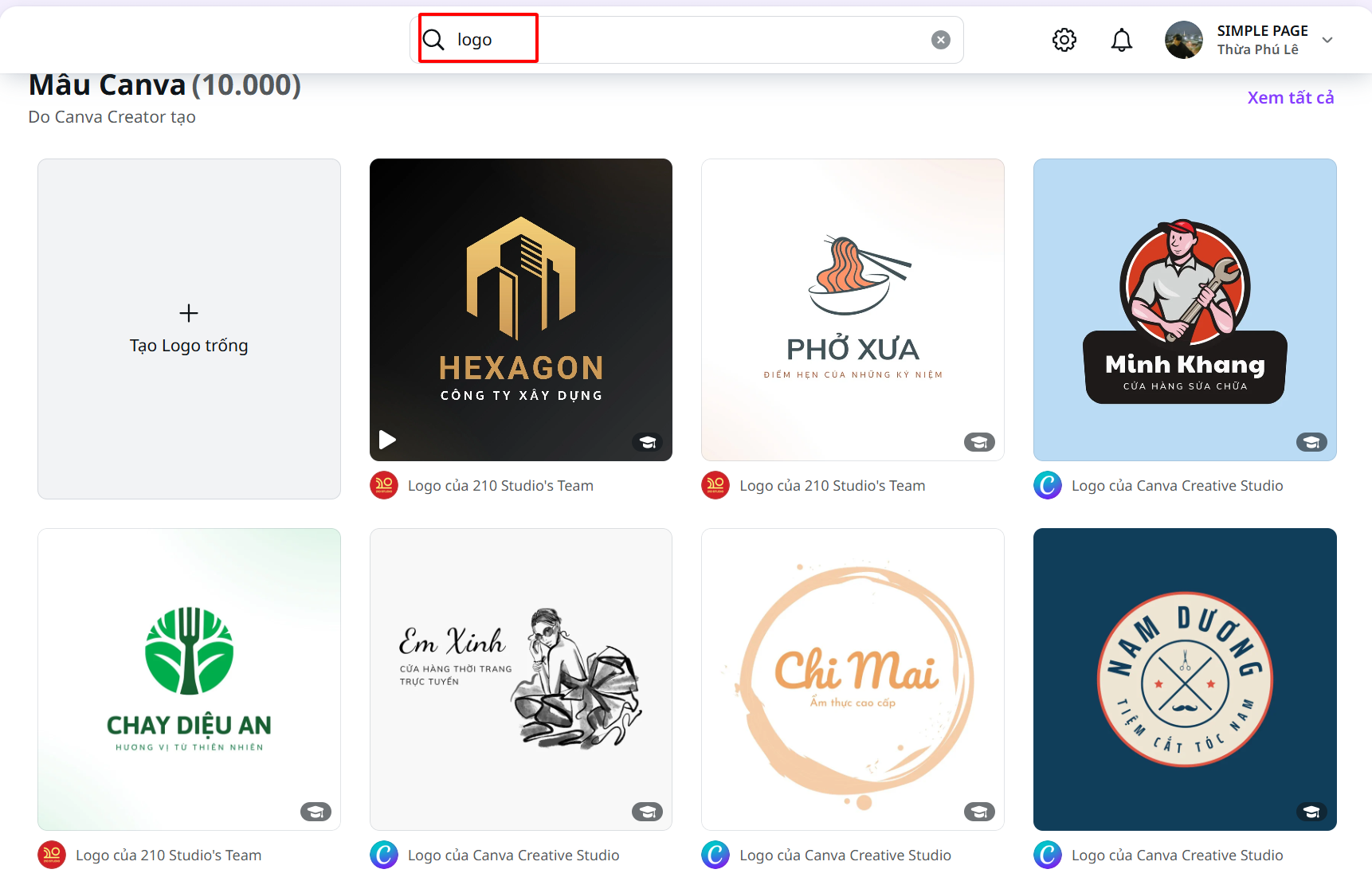
Đừng lo nếu mẫu chưa hoàn hảo – bạn sẽ có cơ hội chỉnh sửa ở các bước sau!
Tips hot trend: Những mẫu logo phong cách tối giản (minimalist) và gradient đang là xu hướng hiện nay. Hãy thử tìm kiếm theo các từ khóa này!
>>> Tổng hợp các mẫu thiết kế Canva đẹp ngất ngây, được dùng miễn phí
Bước 3: Tùy chỉnh thiết kế logo
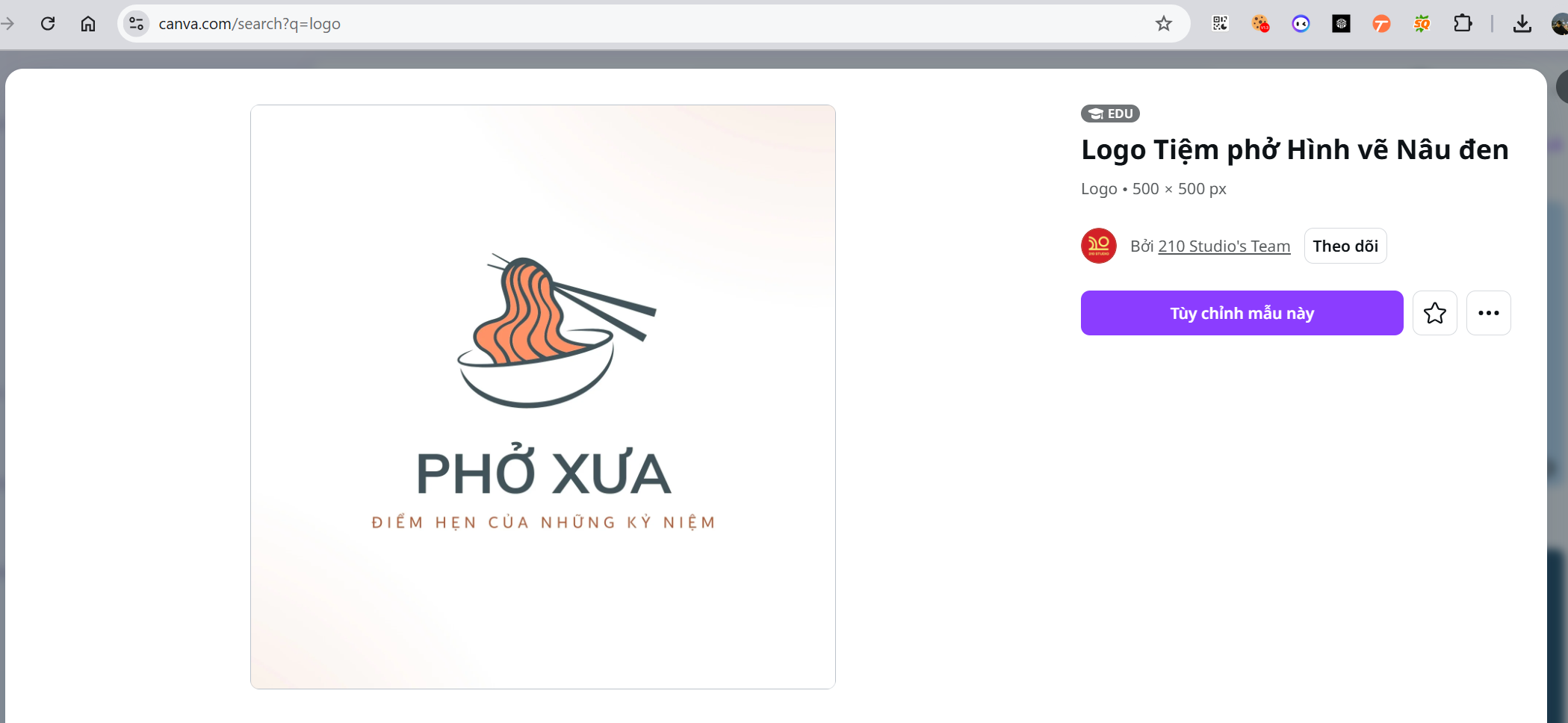
Sau khi chọn được mẫu ưng ý, bạn sẽ chuyển sang giao diện chỉnh sửa. Canva cung cấp vô số công cụ để bạn có thể tùy biến logo theo ý mình.
Một số thao tác cơ bản:
- Chỉnh sửa văn bản (Text): Nhấn vào phần chữ trên mẫu logo và gõ nội dung mà bạn muốn.
- Chọn font chữ phù hợp với thương hiệu. Ví dụ: Serif cho sự sang trọng, Sans-serif cho sự hiện đại.
- Thay đổi kích thước, màu sắc hoặc kiểu chữ chỉ với vài cú click.
- Thay đổi màu sắc: Nhấp vào từng thành phần trong logo để đổi màu. Canva có sẵn bảng màu gợi ý hoặc bạn có thể tự chọn màu thương hiệu.
- Thêm hoặc xóa hình ảnh: Nếu không thích biểu tượng có sẵn, hãy xóa nó và tìm kiếm trong kho biểu tượng của Canva. Bạn có thể gõ từ khóa như “Star,” “Leaf,” hoặc bất kỳ hình ảnh nào phù hợp.
- Kéo thả và sắp xếp: Canva cho phép bạn kéo và thả các thành phần để sắp xếp chúng theo bố cục bạn muốn.

Xem thêm: Tổng hợp font chữ đẹp trong Canva dành cho Designer
Bước 4: Sử dụng các công cụ chỉnh sửa nâng cao
Nếu bạn muốn logo trông chuyên nghiệp hơn, đừng bỏ qua các tính năng nâng cao mà Canva cung cấp:
- Hiệu ứng (Effects): Thêm bóng, hiệu ứng neon hoặc gradient cho chữ và hình ảnh.
- Transparency: Điều chỉnh độ trong suốt để logo có chiều sâu hơn.
- Layering: Canva cho phép bạn xếp chồng các lớp hình ảnh, giúp tạo ra hiệu ứng 3D ấn tượng.
Mẹo chuyên nghiệp: Dành thời gian thử nghiệm với các hiệu ứng khác nhau để logo thật sự nổi bật. Đừng quên đảm bảo rằng logo vẫn dễ nhận diện ngay cả khi thu nhỏ.
Bước 5: Kiểm tra và tải xuống logo
Sau khi hoàn thành thiết kế, hãy dành chút thời gian để kiểm tra lại. Đảm bảo rằng tất cả các yếu tố đều căn chỉnh hợp lý và logo không có lỗi nào.
- Nhấn vào nút Tải xuống ở góc phải màn hình.
- Chọn định dạng file: PNG (nền trong suốt), JPEG (chất lượng cao), hoặc PDF (nếu cần in ấn).

Nếu bạn định sử dụng logo trên website hoặc mạng xã hội, định dạng PNG là lựa chọn tối ưu nhất.
Những lưu ý khi thiết kế logo Canva
Một logo không chỉ là một hình ảnh đẹp. Nó còn là bộ mặt của thương hiệu! Vì thế, khi tạo logo với Canva, bạn cần chú ý những điều sau:
1. Đại diện đúng giá trị thương hiệu
Logo của bạn cần truyền tải thông điệp và giá trị của doanh nghiệp.
Ví dụ, nếu bạn là một startup công nghệ, hãy chọn phong cách hiện đại, mạnh mẽ. Nếu bạn kinh doanh thời trang, hãy ưu tiên sự sang trọng, tinh tế.
2. Tránh vi phạm bản quyền
Hãy sử dụng các yếu tố thiết kế mà Canva cung cấp hoặc tải lên nội dung của riêng bạn. Đừng quên kiểm tra bản quyền để tránh rắc rối về sau.
3. Đơn giản nhưng hiệu quả
Đôi khi, một thiết kế tối giản lại là lựa chọn tốt nhất. Đừng cố gắng nhồi nhét quá nhiều chi tiết vào logo. Hãy để nó dễ nhận diện và ghi nhớ.
4. Tương thích với mọi nền tảng
Logo cần hiển thị tốt trên cả nền sáng và tối. Đừng quên kiểm tra logo trên các thiết bị khác nhau để đảm bảo tính linh hoạt bạn nhé.
Một vài gợi ý sáng tạo khi tạo logo Canva
Nếu bạn cảm thấy khó khăn trong việc tìm ý tưởng, đây là một vài gợi ý giúp bạn bung hết chất xám của mình:
- Tìm cảm hứng từ đối thủ: Xem các logo trong ngành để hiểu phong cách chung, sau đó biến tấu theo cách của riêng bạn.
- Sử dụng hình ảnh ẩn dụ: Ví dụ, một logo hình chiếc lá có thể tượng trưng cho sự phát triển, xanh sạch.
- Thử nghiệm với font chữ độc đáo: Đừng ngại thử những font chữ táo bạo nếu bạn muốn logo thật sự nổi bật.
- Và còn rất nhiều gợi ý khác, mình sẽ chia sẻ trong bài viết sau…
Kết luận
Vừa rồi là hướng dẫn thiết kế logo trên Canva. Nhờ có Canva mà việc thiết kế logo chưa bao giờ dễ dàng đến thế! Với các bước hướng dẫn chi tiết từ đăng nhập, chọn mẫu, tùy chỉnh đến tải xuống, mình tin rằng bạn đã sẵn sàng để tạo ra một logo ấn tượng và độc đáo cho riêng mình. Hãy nhớ rằng một logo đẹp không chỉ là một hình ảnh, mà còn là cách để thương hiệu của bạn tỏa sáng và gắn bó lâu dài trong tâm trí khách hàng.
Chúc bạn thành công và đừng quên chia sẻ thành quả của mình nhé!